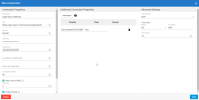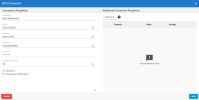Configurer les connexions
Les données de Sage Intacct ne sont accessibles que par l'intermédiaire du connecteur Sage Intacct, donc vous devez synchroniser les données de Sage Intacct avec les données de l'entrepôt de données de Nectari avec DataSync. Le Client Web et Excel Add-in liront les données contenues dans l'entrepôt de données.
Avant de configurer les connexions source et de destinations dans DataSync, vous devoir avoir :
- Un environnement source Sage Intacct
- Un entrepôt de données Nectari (Cloud ou sur site)
- Une version valide de DataSync (voir Installer DataSync pour plus d'informations)
- Un compte Sage Intacct (facultatif)
Configurer les connexions source
Vous devez créer deux connexions source :
-
Une connexion source qui sera utilisée pour rafraîchir les données de manière incrémentale (pour les tables qui peuvent se charger de manière incrémentielle);
-
Une connexion source qui ne rafraîchira pas les données de manière incrémentale les données (pour les tables qui ne peuvent pas se charger de manière incrémentielle).
Pour configurer la connexion source "Refresh" :
- Dans DataSync, créer une nouvelle connexion source.
- Dans la liste, sélectionnez Sage Intacct.
-
Dans le panneau Propriétés de la connexion :
- Dans le champ Description, entrez Refresh comme nom pour cette connexion.
- Dans le champ URL, collez cette adresse : https://api.intacct.com/ia/xml/xmlgw.phtml
- Pour les champs User ID, Mot de passe et Company ID, entrez les informations d'identification que vous avez reçues dans le courriel de Sage Intacct.
-
Dans le panneau Paramètres avancés, sélectionnez Date pour le type de suivi.
ImportantLe fuseau horaire du serveur DataSync doit correspondre au fuseau horaire du serveur où DataSync est installé.
-
Cliquez sur Enregistrer.
Pour configurer la connexion source "No Refresh" :
- Dans DataSync, créer une nouvelle connexion source.
- Dans la liste, sélectionnez Sage Intacct.
-
Dans le panneau Propriétés de la connexion :
- Dans le champ Description, entrez No Refresh comme nom pour cette connexion.
- Dans le champ URL, collez cette adresse : https://api.intacct.com/ia/xml/xmlgw.phtml
- Pour les champs User ID, Mot de passe et Company ID, entrez les informations d'identification que vous avez reçues dans le courriel de Sage Intacct.
-
Dans le panneau Paramètres avancés, laissez le type de suivi configuré à Aucun.
-
Cliquez sur Enregistrer.
Configurer la connexion de destination
Vous devez créer une connexion de destination pour l'entrepôt de données de Sage Intacct. Cette connexion recevra les données des connexions source de Refresh et No Refresh.
Pour configurer la connexion de destination de l'entrepôt de données :
- Dans DataSync, créez une connexion de destination.
- Dans la liste, sélectionnez SQL Server ou Azure, selon l'endroit où se trouve l'entrepôt de données de Nectari.
- Dans la panneau Propriétés de la connexion :
Dans le champ Description, saisissez Data Warehouse comme nom pour cette connexion.
Saisissez le nom du serveur sur lequel la base de données est installée.
Saisissez le nom de la base de données à laquelle se connecter.
Saisissez le nom et le mot de passe de l'utilisateur.
-
Cliquez sur Enregistrer.